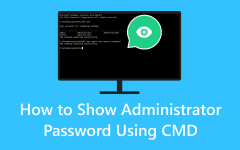Cómo omitir la contraseña de administrador de Windows 10 [formas actualizadas]
¿Es posible omitir una contraseña de administrador en una computadora con Windows? Si bien fomentamos el uso responsable y el cumplimiento de pautas éticas, hay escenarios en los que recuperar el acceso a un sistema bloqueado se vuelve esencial. En escenarios como olvidar la contraseña de administrador o heredar una computadora con una contraseña desconocida, puede resultar valioso comprender los procesos involucrados en eludir las contraseñas de administrador. Para ayudarlo a resolver este problema, recopilamos diferentes formas de acceder a su dispositivo. Además, este artículo explora los métodos utilizados en tales casos, incluido el uso responsable de software de elusión. Tenemos la solución adecuada incluso si necesita aprender más sobre computadoras. Entonces, comencemos a aprender. cómo omitir la contraseña de administrador!

Parte 1. La mejor manera de omitir la contraseña del administrador
Omitir una contraseña de administrador en una computadora o computadora portátil con Windows se vuelve sencillo con Tipard Restablecimiento de contraseña de Windows. El programa está diseñado para restablecer y olvidar contraseñas, permitiéndole recuperar el acceso a su sistema. Ofrece flexibilidad con dos opciones de arranque: CD/DVD y unidad flash USB, lo que lo hace accesible a usuarios con diferentes preferencias. Su eficiencia lo distingue, ya que le permite crear un CD/DVD de arranque hasta 100 veces y una unidad flash USB hasta 20 veces, lo que garantiza una solución duradera.
Con el restablecimiento de contraseña de Windows de Tipard, puede restablecer y cambiar sin problemas la contraseña del administrador de Windows o de otro usuario. Esto le brinda la libertad y el control que necesita sobre su sistema y al mismo tiempo garantiza la integridad de los datos.
Principales Caracteristicas
- • Después de restablecer la contraseña, puede configurar una nueva cuenta para acceder fácilmente a la computadora.
- • Es accesible en diferentes versiones del sistema operativo Windows, como Windows 7 hasta Windows 10.
- • Su elegante interfaz de usuario facilita la navegación a los principiantes.
Paso 1Descargue el Desbloqueador de Administrador
Instale el desbloqueador de administrador en otra computadora portátil o computadora presionando el botón Descargar gratis botón que se muestra debajo. Luego, siga las instrucciones en la ventana del asistente para instalar la aplicación por completo. Después de eso, inicie el software y proceda a familiarizarse con su interfaz principal.
Paso 2Grabar la unidad de arranque
Luego, inserte su CD/DVD o unidad USB en la computadora. Seleccionar Grabar CD / DVD y Grabar USB, dependiendo de la unidad insertada. Deja que el proceso de combustión termine hasta completarse. Una vez hecho esto, elimine el archivo de arranque del dispositivo.
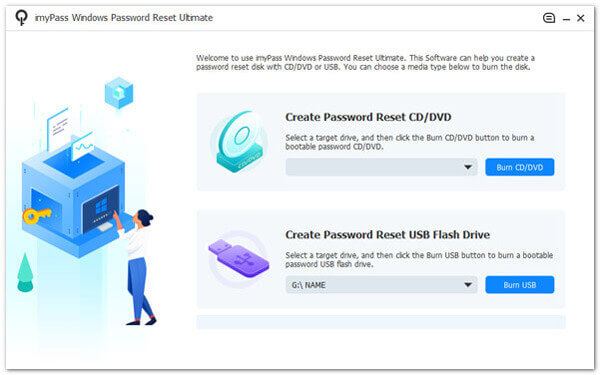
Paso 3Ejecute la unidad de restablecimiento de contraseña
A continuación, vaya a la computadora o computadora portátil que desea omitir al administrador. Vincula la unidad de restablecimiento de contraseña para ver la Menú de arranque ventana. Elija la opción adecuada del menú y presione Entrar en la configuración.
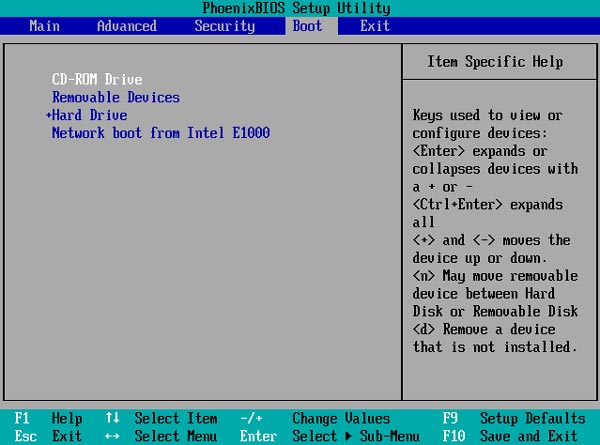
Paso 4Omitir la contraseña del administrador
Finalmente, presione la cuenta de Windows donde desea ejecutar el proceso de omisión. Luego, haga clic OK para determinarlo y Restablecer la Contraseña para omitir la contraseña de administrador. El proceso finalizará después de unos momentos.
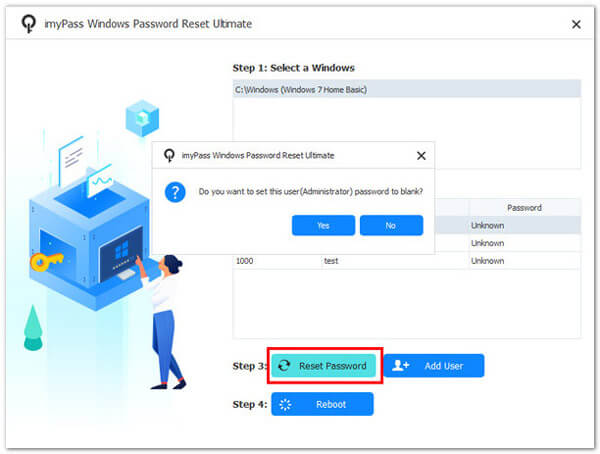
Paso 5Finalice el proceso de reinicio
Después del proceso de omisión, se le pedirá que reinicie su dispositivo. Hazlo hasta que el ordenador esté completamente accesible. Ahora puedes disfrutar usando tu computadora o cambiar los inicios de sesión del administrador según tu gusto.
Parte 2. Cómo utilizar el disco de instalación de Windows
Otra opción que puedes utilizar es con la ayuda del símbolo del sistema y el disco de instalación de Windows. Puede modificar los archivos del sistema y restablecer la contraseña de administrador iniciando desde el disco de instalación y accediendo al símbolo del sistema. Este enfoque requiere acceso físico a la computadora y es mejor utilizarlo de manera responsable y dentro de los límites legales. Además, utilizar el símbolo del sistema exige comprender los comandos, lo que puede plantear desafíos para los usuarios con conocimientos básicos de informática. Sin embargo, lea el tutorial a continuación para omitir la contraseña de administrador de Windows 7.
Paso 1Reinicie su computadora con el disco de instalación. Luego, ajuste el orden de inicio en BIOS para iniciar desde el disco. Luego, abra el símbolo del sistema presionando Shift + F10. Ejecute los siguientes comandos:
D:
CD Windows\System32
ren sethc.exe sethc.exe.bak
copia cmd.exe sethc.exe
(Asegúrese de reemplazar la "D" con la letra de la unidad de su sistema operativo).
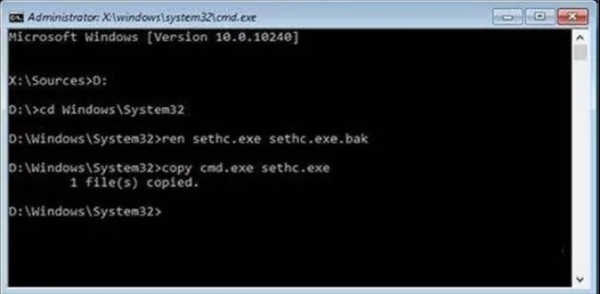
Paso 2Cierre el símbolo del sistema y retire la configuración de instalación de Windows. A continuación, presione el Shift en la pantalla de inicio de sesión cinco veces para abrir un símbolo del sistema de administrador.
Paso 3Cambie de administrador en Windows 10 usando el comando: usuario neto [nombre_usuario] [nueva_contraseña]. Ahora puede iniciar sesión con la nueva contraseña de administrador.
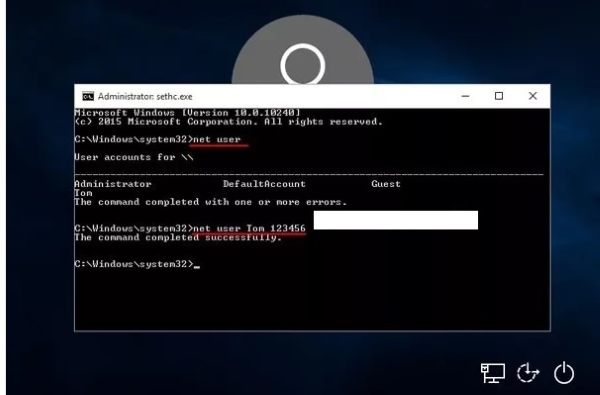
Parte 3. Omitir la contraseña del administrador a través de Internet
Omitir una contraseña de administrador en línea generalmente implica procedimientos de recuperación de cuenta y restablecimiento de contraseña. Puede acceder a las opciones de recuperación de contraseña en sitios web o servicios vinculados a la cuenta de administrador, como su cuenta de Microsoft. Al proporcionar información de verificación adecuada, como preguntas de seguridad, direcciones de correo electrónico o números de teléfono, el sistema les permite restablecer la contraseña y recuperar el acceso. Este proceso es seguro y sigue protocolos establecidos para asegurar la privacidad y protección de los datos del usuario. Comience a omitir la contraseña de administrador para Windows 8 en línea usando la siguiente guía.
Paso 1Vaya a la página de inicio de sesión de su sistema Windows o servicio de Microsoft. Busca el Olvidé mi Contraseña or No puedo acceder a su cuenta? enlace y haga clic en él.
Paso 2Escriba la dirección de correo electrónico o el número de teléfono vinculado a su cuenta de Microsoft. Luego, adquirirá un código de verificación a través de correo electrónico o mensaje de texto.
Paso 3Ingrese el código de verificación en el campo provisto en el sitio web. Después de la verificación, cree una nueva contraseña para su cuenta de Microsoft. Utilice la nueva contraseña para iniciar sesión en su administrador de Windows.
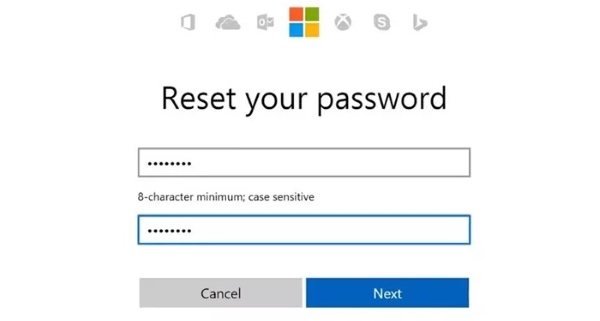
Otras lecturas:
Métodos efectivos de 3 para iniciar sesión como administrador en Windows 7
Métodos 4 para eliminar la contraseña en Windows 8 / 8.1 sin pérdida de datos
Parte 4. Preguntas frecuentes sobre cómo omitir la contraseña del administrador
¿Es legal omitir una contraseña de administrador?
Omitir una contraseña de administrador sin la autorización adecuada a menudo se considera ilegal y poco ético, ya que puede violar la seguridad y la privacidad. Sin embargo, si tiene derecho a realizar el proceso, puede omitirlo.
¿Cuándo podría ser necesario omitir una contraseña de administrador?
La omisión puede ser necesaria cuando olvida legítimamente la contraseña de su cuenta o si es responsable de administrar un sistema informático con contraseñas olvidadas o perdidas.
¿Cuáles son los métodos comunes para omitir una contraseña de administrador?
Los métodos comunes incluyen discos para restablecer contraseña, discos de instalación de Windows o recuperación de cuentas en línea para cuentas de Microsoft. Alternativamente, también se recomienda utilizar un software de omisión de terceros.
¿Existe riesgo de pérdida de datos al omitir una contraseña de administrador?
Los métodos legítimos, como los discos para restablecer contraseñas y la recuperación de cuentas en línea, generalmente no provocan la pérdida de datos. Sin embargo, las prácticas inadecuadas pueden suponer un riesgo.
¿Se puede omitir cualquier contraseña de administrador?
Omitir una contraseña de administrador depende de las circunstancias y métodos específicos utilizados. Si bien las formas legítimas funcionan en muchos casos, algunas situaciones pueden ser más desafiantes.
Conclusión
Para finalizar la publicación, omitir una contraseña de administrador es un tema complejo, que a menudo es necesario por contraseñas olvidadas o necesidades legítimas de administración del sistema. Si bien existen métodos disponibles para recuperar el acceso a una cuenta o computadora bloqueada, deben usarse de manera responsable y ética. Los intentos no autorizados de eludir las contraseñas de administrador pueden violar la seguridad, violar la privacidad y potencialmente tener consecuencias legales. Es esencial priorizar enfoques legales, éticos y seguros para abordar los problemas relacionados con las contraseñas. El uso de métodos legítimos, como discos para restablecer contraseñas o recuperación de cuentas en línea, garantiza la integridad de los datos y respeta la privacidad. Dicho esto, puedes fácilmente omitir la contraseña de administrador para instalar el software y accede a tu dispositivo.